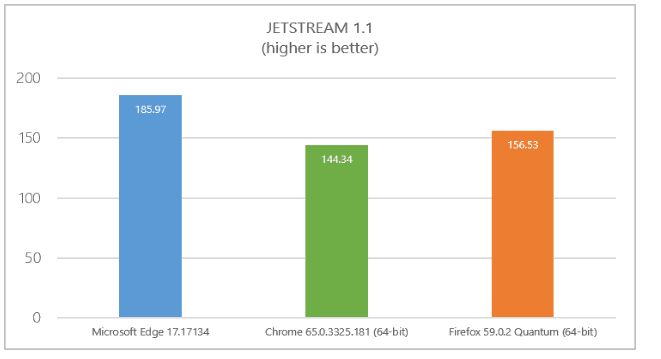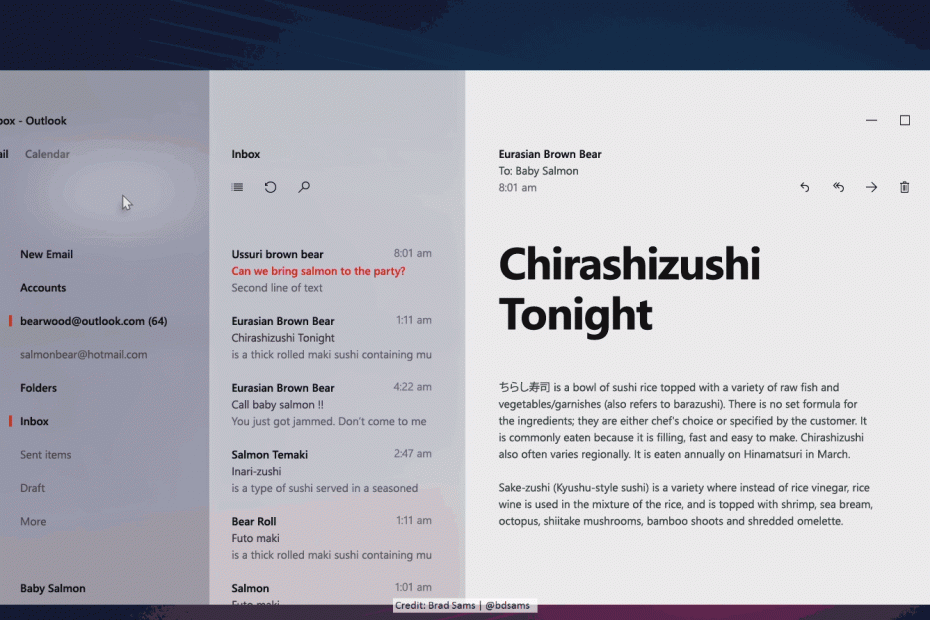Κατά την εκκίνηση του συστήματός σας μέσω δικτύου, ενδέχεται να εμφανιστεί αυτό το μήνυμα σφάλματος "Εκκινήστε το PXE μέσω IPv4” εμφανίστηκε στη μαύρη οθόνη, εμποδίζοντας εντελώς τη διαδικασία εκκίνησης. Αυτό το ζήτημα είναι μια απλή περίπτωση εσφαλμένης διαμόρφωσης εκκίνησης. Απλώς πρέπει να το ρυθμίσετε ξανά σωστά και τα Windows θα αρχίσουν να εκκινούν κανονικά. Ακολουθήστε αυτές τις εύκολες οδηγίες για να διορθώσετε το πρόβλημα.
Πίνακας περιεχομένων
Διόρθωση 1 – Επαναφέρετε τη διαμόρφωση εκκίνησης
Μπορείτε να επαναφέρετε τη διαμόρφωση εκκίνησης με μη αυτόματο τρόπο.
1. Αφήστε τον υπολογιστή σας να ξεκινήσει.
2. Όταν εμφανιστεί το λογότυπο του κατασκευαστή, πατήστε γρήγορα και κρατήστε πατημένο το "Διαγράφω“* κλειδί για να ανοίξετε τη ρύθμιση του bios στον υπολογιστή σας.
* ΣΗΜΕΙΩΣΗ– Το πραγματικό κλειδί για το άνοιγμα των ρυθμίσεων του BIOS μπορεί να διαφέρει από κατασκευαστή σε κατασκευαστή. Αυτά είναι η ποικιλία των κλειδιών -
Esc, F1, F2, F10, F11, F12 ή Διαγραφή
Πατώντας το εκχωρημένο πλήκτρο θα εμφανιστεί η οθόνη του BIOS στον υπολογιστή σας.

3. Στο BIOS παράθυρο εγκατάστασης, μεταβείτε στο "ΜπόταΠλήκτρο καρτέλας με βέλος.
4. Τώρα, κατεβείτε για να επιλέξετε "Ασφαλής εκκίνηση” και μετά πατήστε Εισαγω.

5. Τώρα, επιλέξτε "άτομα με ειδικές ανάγκες” από το αναπτυσσόμενο μενού και μετά πατήστε Εισαγω για να απενεργοποιήσετε UEFI ασφαλής εκκίνηση στον υπολογιστή σας.

6. Τώρα, πατήστε "F10" από το πληκτρολόγιό σας για να αποθηκεύσετε τις ρυθμίσεις στον υπολογιστή σας.

7. Τώρα, επιλέξτε "Ναί” για να αποθηκεύσετε τελικά και να βγείτε από τις ρυθμίσεις του bios στον υπολογιστή σας.
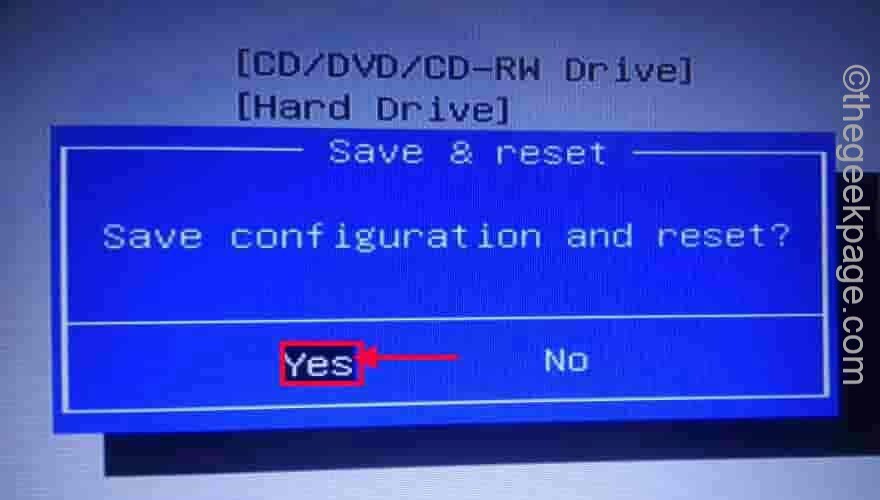
Μετά από αυτό, αφήστε τον υπολογιστή σας να ξεκινήσει κανονικά.
Επιδιόρθωση 2 – Απενεργοποιήστε το ενσωματωμένο IPv6
Μπορείτε να το λύσετε εύκολα εάν απενεργοποιήσετε το IPv6 στις ρυθμίσεις προτεραιότητας εκκίνησης.
1. Ανοίξτε τις ρυθμίσεις του BIOS στον υπολογιστή σας.
2. Μόλις βρεθείτε εκεί, πηγαίνετε κατευθείαν στο "Μπότα" Ενότητα.
Εδώ, θα δείτε τις προτεραιότητες της επιλογής εκκίνησης να αναφέρονται συνολικά.
3. Τώρα, θα παρατηρήσετε ότι η προτεραιότητα εκκίνησης έχει οριστεί στο "Ενσωματωμένο NIC (IPv6)“.
4. Επιλέξτε το με το ποντίκι σας και πατήστε Εισαγω.

5. Ορίστε τις ρυθμίσεις προτεραιότητας εκκίνησης σε "άτομα με ειδικές ανάγκες“.

6. Μόλις τελειώσετε, μεταβείτε στο "Εξοδοςκαρτέλα ".
7. Εδώ, θα βρείτε το "Αποθηκεύστε τις αλλαγές και βγείτε“.
8. Τώρα, πατήστε στο "Ναί” για να το επιβεβαιώσετε.
Αυτό θα σας στείλει πίσω στην οθόνη εκκίνησης. Απλά αφήστε το να εκκινήσει κανονικά και θα λειτουργήσει καλά.
Αυτό θα σας βοηθήσει να λύσετε το πρόβλημα.
Επιδιόρθωση 3 – Απενεργοποιήστε το WOL στο BIOS
Εάν τίποτα δεν λειτουργεί για εσάς, απλώς απενεργοποιήστε τις ρυθμίσεις Wake-on-Lan στο BIOS.
1. Αρχικά, ανοίξτε το μενού του BIOS ακολουθώντας τα βήματα που συζητήσαμε στην Επιδιόρθωση 1.
2. Στη συνέχεια, μεταβείτε στο "Προηγμένες ρυθμίσειςκαρτέλα " (σε ορισμένους υπολογιστές, μπορεί να βρείτε το "Εξουσίακαρτέλα ”).
3. Εδώ, εντοπίστε το "Wake-On-LAN" ρυθμίσεις από εδώ και ορίστε το σε "άτομα με ειδικές ανάγκες“.
Τώρα, για να αποθηκεύσετε τις αλλαγές, πατήστε F10 και έξοδος.

Αφήστε το σύστημά σας να ξεκινήσει κανονικά. Αυτό θα σας βοηθήσει να επιλύσετε το πρόβλημα μια για πάντα.